Cómo probar de forma segura el macOS Beta

Desde el lanzamiento de OS X Mavericks, la compañía ha abierto sus programas de prelanzamiento al público. Millones de usuarios de Mac ahora pueden registrarse e instalar versiones beta de estas plataformas populares antes de que estén disponibles. Hay beneficios también; Usted puede ayudar a encontrar errores y enviar comentarios. En ocasiones, es posible que sus comentarios no resulten en una solicitud de cambio de diseño, pero luego se muestren en futuras revisiones..
Configura una partición en tu Mac e instala MacOS Preview
Nota: Parte de la información de este artículo hace referencia a macOS 10.12 y anteriores, pero las mismas instrucciones se aplican a la instalación de la última vista previa.
En la WWDC, Apple anunció la próxima revisión de su sistema operativo cliente. La marca OS X, que lleva con nosotros desde 1999, finalmente ha sido retirada. La intención es alinear la marca con las otras tres plataformas de Apple, watchOS, iOS y tvOS. MacOS Sierra incluye mejoras interesantes. El asistente digital Siri ya está disponible en Mac. Sierra incluye nuevas mejoras para automatizar el mantenimiento de tu Mac al eliminar archivos duplicados y sincronizar archivos más antiguos con iCloud. En este artículo, le mostramos cómo puede configurar su Macintosh para probar la nueva versión.
Hay varias formas de probar la vista previa de macOS, una de las cuales es una máquina virtual. Debido a que las máquinas virtuales tienden a ser limitadas y conllevan cierta sobrecarga, una partición es más ventajosa. Los beneficios incluyen acceso completo al hardware: CPU, memoria y gráficos. Además, una configuración de arranque dual mantiene ambos sistemas operativos separados entre sí. Déjanos mostrarte cómo hacerlo..
Averigua si tu Mac puede ejecutar MacOS Preview
Apple ha hecho un trabajo excepcional de soporte de hardware antiguo. Al igual que su predecesor, la actualización macOS High Sierra por primera vez en pocos años rompe el soporte con Macs más antiguas. Aquí hay una lista de Mac compatibles.
- MacBook (finales de 2009 y posteriores)
- iMac (finales de 2009 y posteriores)
- MacBook Air (2010 y posteriores)
- MacBook Pro (2010 y posteriores)
- Mac Mini (2010 y posteriores)
- Mac Pro (2010 y posteriores)
Copia de seguridad de su Mac
Si es nuevo en el arranque dual o realiza modificaciones en su Mac, como crear una partición, debe crear una copia de seguridad completa. Consulte nuestro artículo anterior para obtener instrucciones sobre cómo utilizar el software Time Machine de OS X para hacer una copia de seguridad de su Mac..
Crear una partición
Después de determinar si su Mac puede ejecutar Sierra, nuestro siguiente paso es reservar espacio para instalar el sistema operativo..
prensa Comando + Espacio en su teclado, escriba la utilidad de disco y luego haga doble clic.
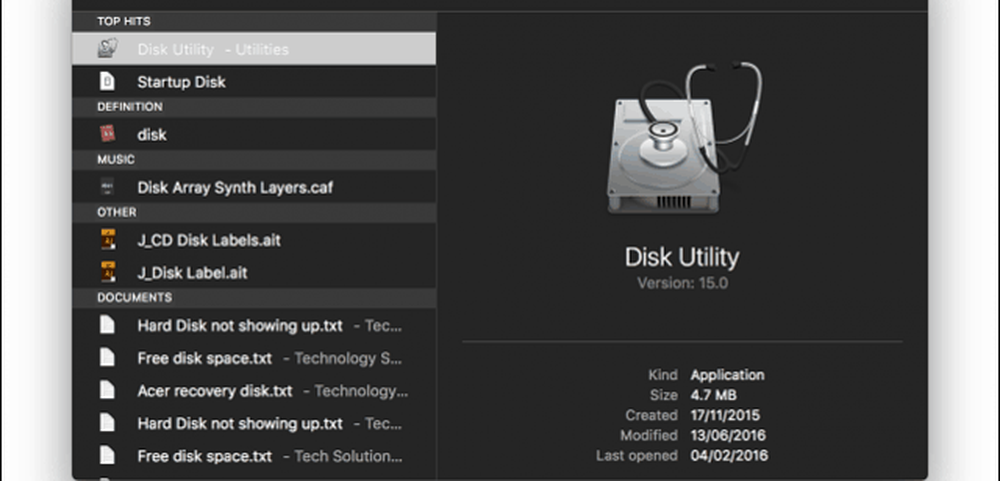
Seleccione su dispositivo de almacenamiento en la ventana del inspector y luego haga clic en la pestaña de partición. Para mi configuración, asigno 50 GB de espacio. Si planea probar macOS High Sierra con regularidad, incluida la instalación de aplicaciones, cuanto más, mejor. Puede cambiar el tamaño de la partición de varias maneras; puede arrastrar el control deslizante en el gráfico circular o ingresar la cantidad en el tamaño campo manualmente Hacer clic Aplicar para confirmar cambios.
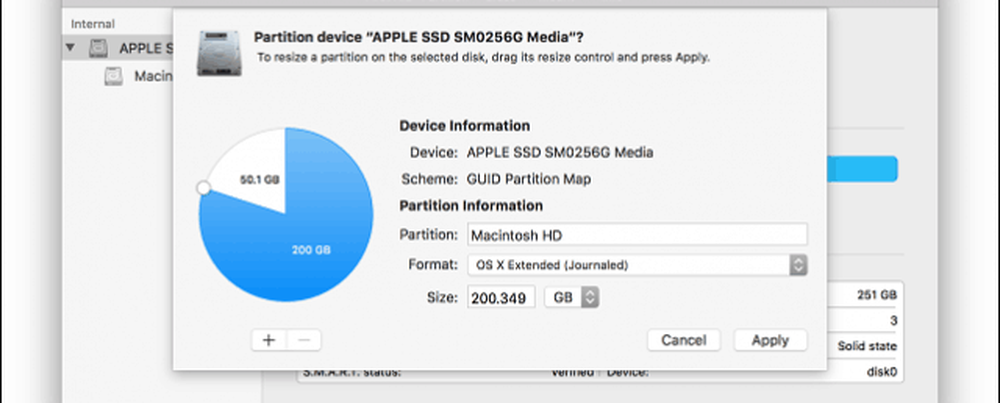
Espera mientras OS X cambia el tamaño de la partición y luego haz clic en el botón "Hecho" cuando haya terminado..
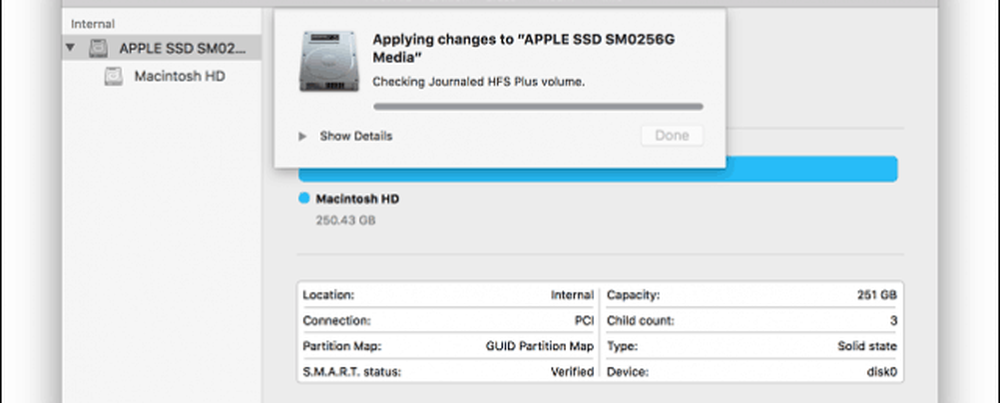
La nueva partición se mostrará en la ventana del inspector como intitulado. Haga clic en él y luego ingrese una etiqueta apropiada.
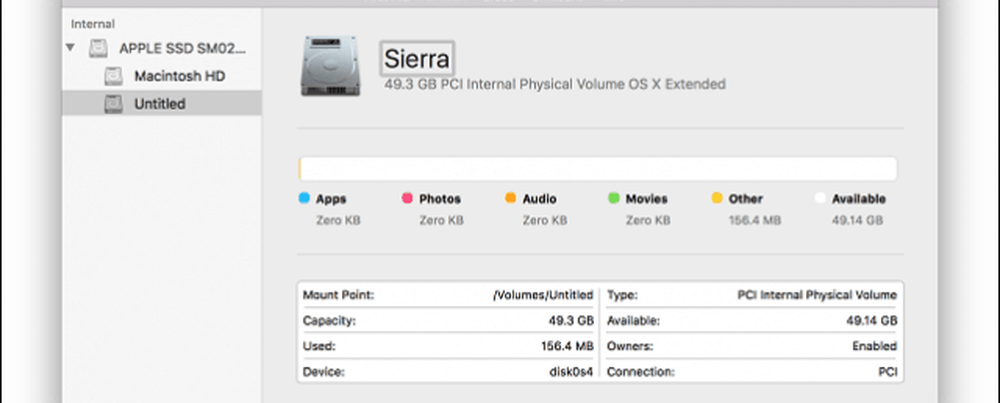
Instalación de macOS Sierra
Si tiene listo el archivo de instalación de macOS High Sierra, haga doble clic en él y ejecute el asistente. Incluyendo aceptar el EULA.
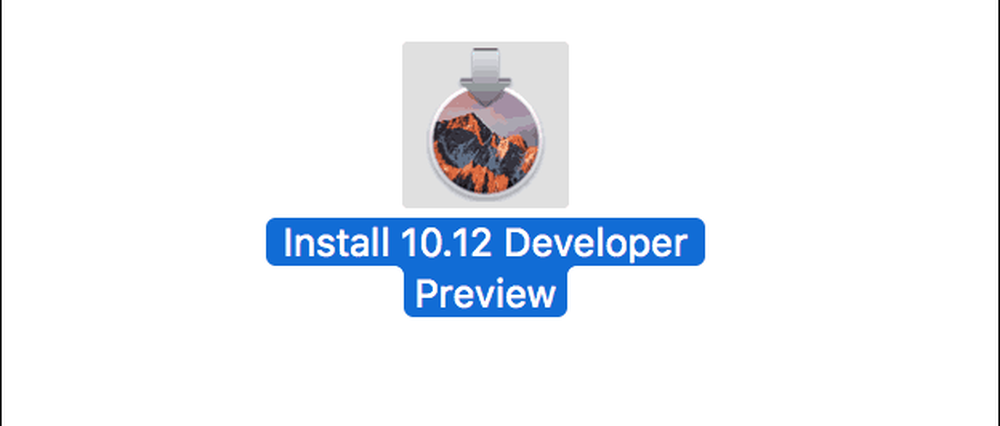
Haga clic en Mostrar todos los discos y luego seleccione la partición High Sierra que creó anteriormente..
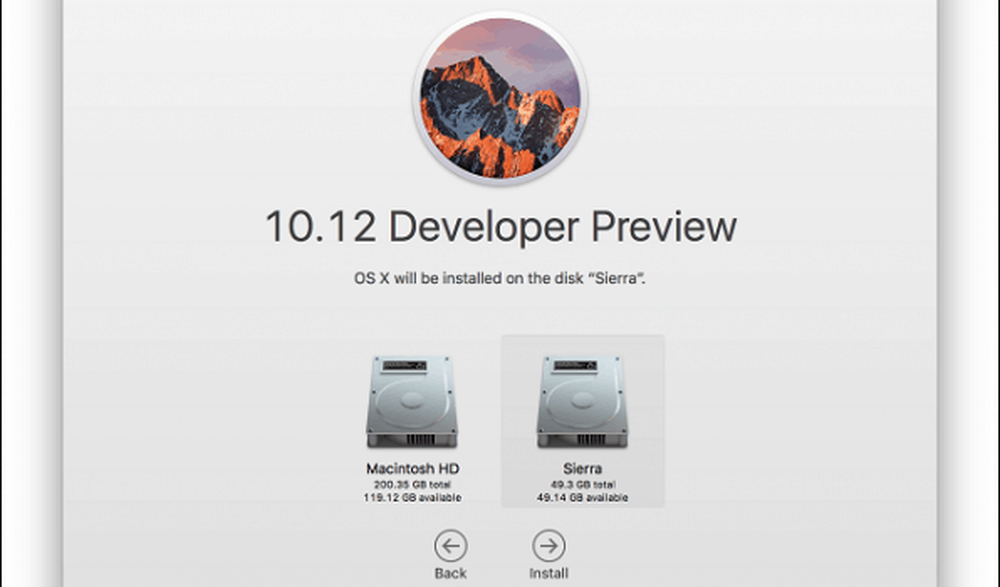
Ingrese su contraseña y luego haga clic Añadir ayudante.
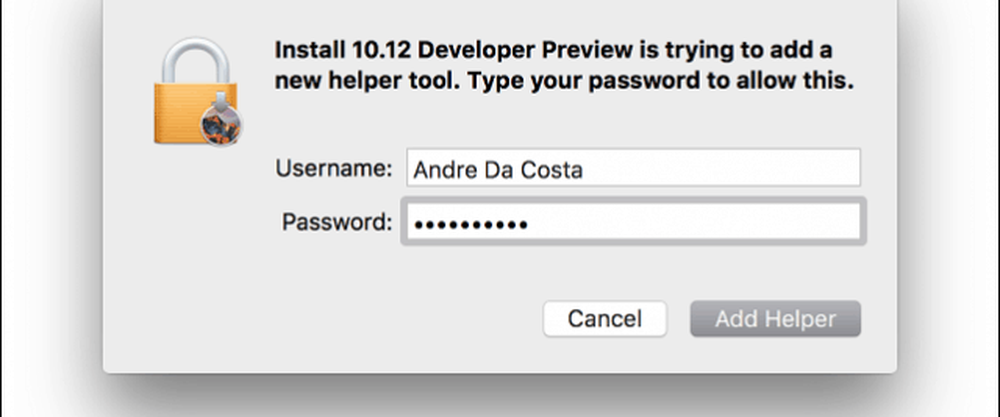
Espere mientras High Sierra copia los archivos, el instalador se reiniciará automáticamente y continuará con la instalación. La instalación puede llevar de 15 a 25 minutos, dependiendo de su hardware..
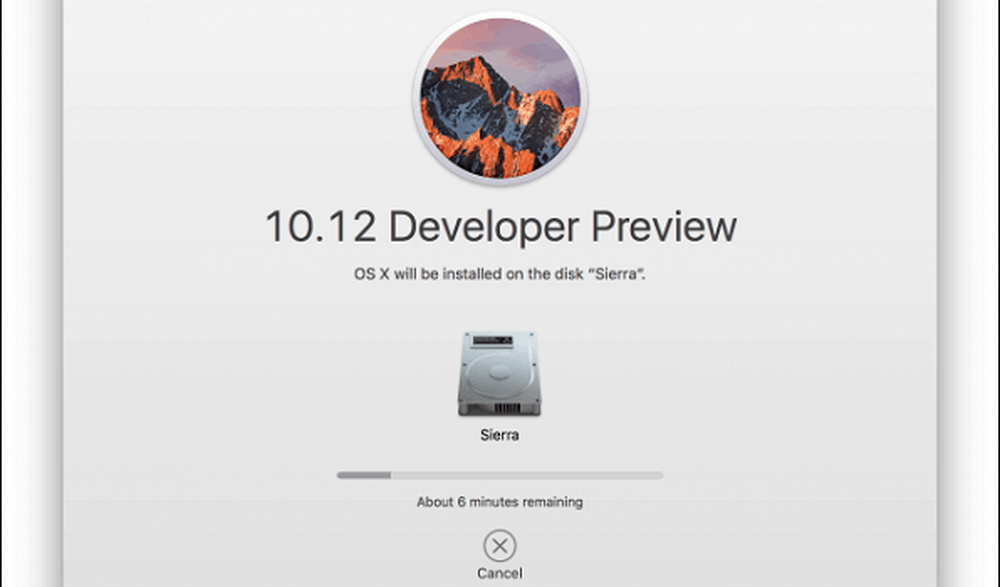
Cuando se complete la configuración, se le solicitará que configure una cuenta de usuario, elija su zona horaria y habilite Siri.
¡Eso es! macOS ya está instalado.
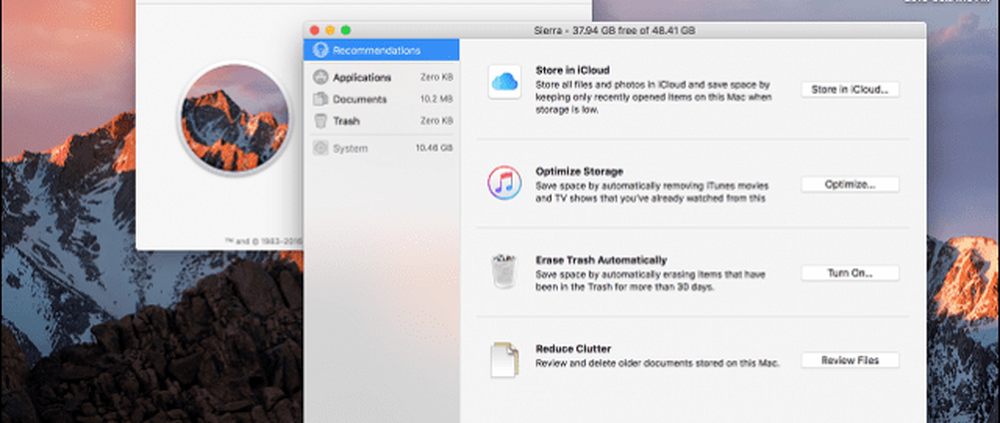
Si quieres probar Siri, deberás estar conectado a Internet. Puedes lanzarlo presionando Fn + Espacio Presione la tecla o haga clic en Siri en el Dock o en la barra de menú..

Cómo cambiar entre instalaciones macOS
Si desea cambiar entre instalaciones, inicie Preferencias del sistema> Discos de inicio> haga clic en desbloquear> ingrese su contraseña. Seleccione el sistema operativo deseado, luego haga clic en Reiniciar, luego haga clic en Reiniciar nuevamente. También puede mantener pulsada la tecla Opción después de escuchar el timbre de arranque de su Mac, seleccione el disco de inicio.
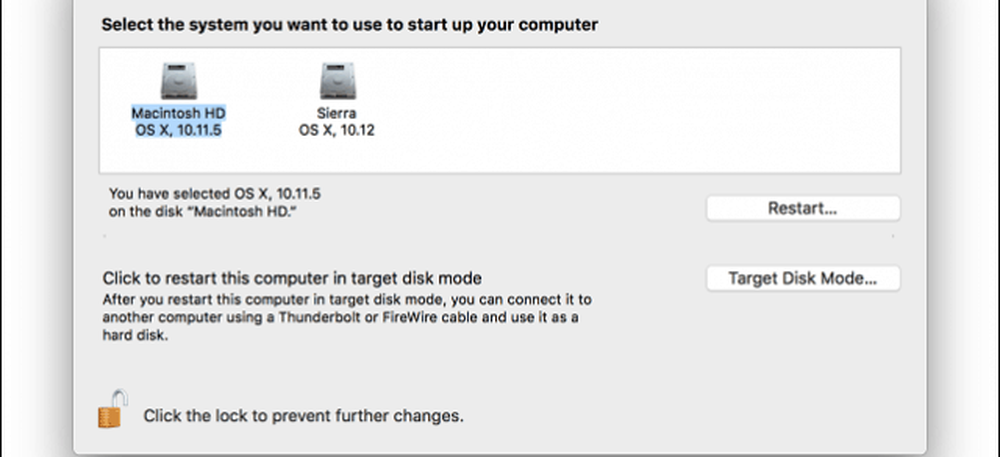
Cómo obtener el macOS Beta?
Si no tiene acceso a la versión beta, puede instalar otra copia de macOS en la partición de High Sierra, que puede descargar desde la App Store. Vaya a http://beta.apple.com y luego inicie sesión con su ID de Apple. Te recomiendo crear una ID de Apple iCloud separada para probar Sierra.
Después de iniciar sesión, haga clic en Inscribe tus dispositivos lengüeta. Desplácese hacia abajo y luego seleccione el botón MacOS Public Beta Access Utility. Haga doble clic en el OSXElCapitanPublicBetaAccessUtility.dmg Archivo y siga las instrucciones en pantalla. Cuando verifique las actualizaciones de la Tienda, se le ofrecerá macOS High Sierra o se le notificará su disponibilidad..
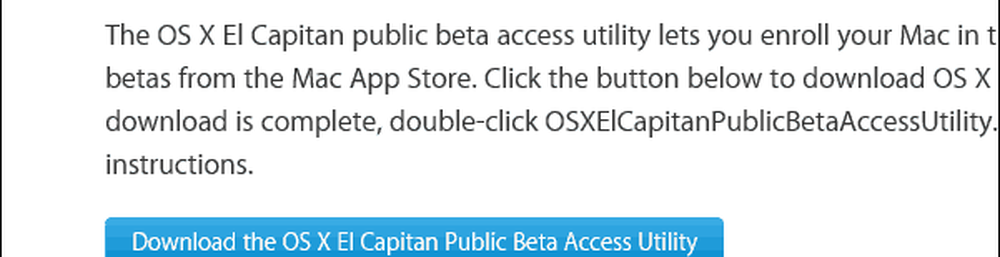
Cuéntanos qué te parece el nuevo sistema operativo..




